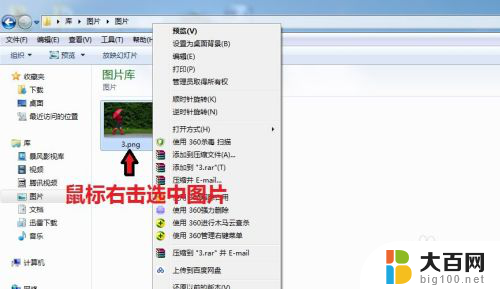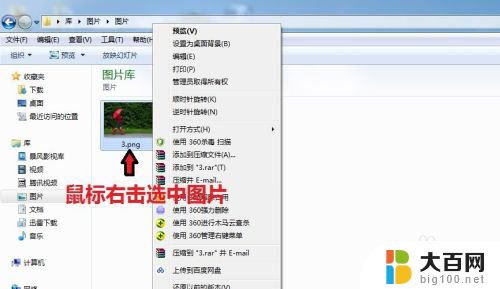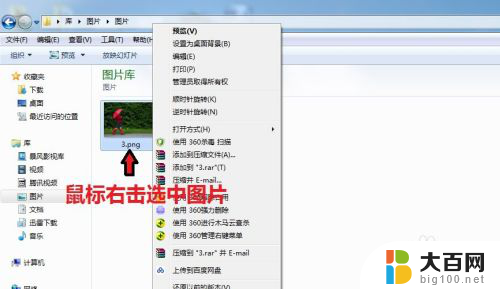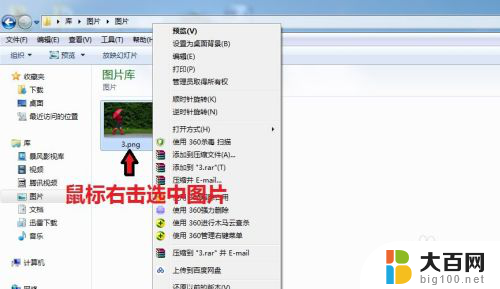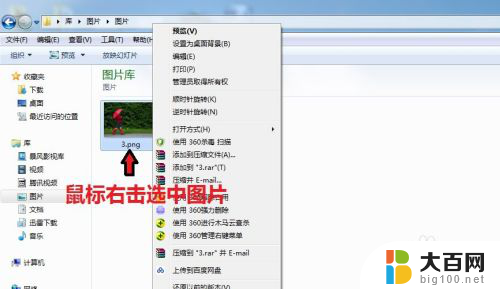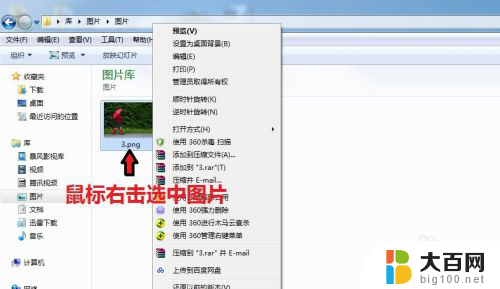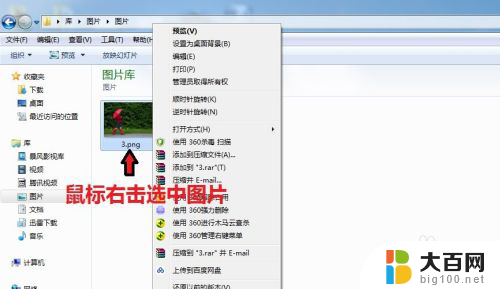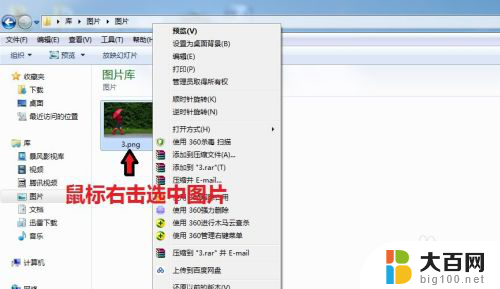怎么设置jpg格式照片 如何将图片修改为jpg格式
更新时间:2024-01-28 11:05:41作者:yang
在现如今的数字化时代,照片已经成为我们生活中重要的一部分,不论是手机相机、数码相机还是其他设备,我们都能轻松地拍摄出高清晰度的照片。有时候我们可能会遇到一些问题,比如我们拍摄的照片格式并非我们所需要的。其中一种常见的情况就是照片的格式为PNG或者其他格式,而我们需要将其转换为JPG格式。到底如何设置照片的格式呢?又该如何将图片修改为JPG格式呢?本文将为您详细介绍这个问题的解决方法。
具体方法:
1.电脑打开图片所在的文件夹,鼠标右键选择图片,出现对话框。
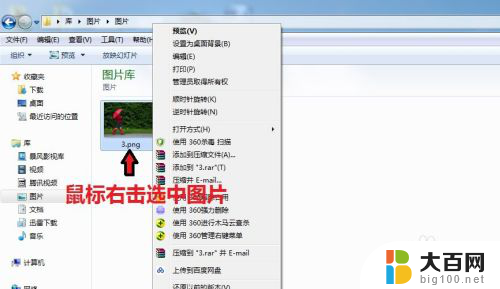
2.在对话框中,点击“打开方式”,选择【画图】
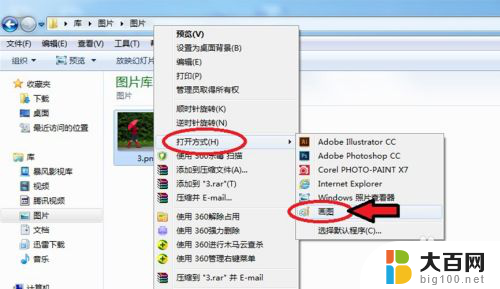
3.图片进入画图工具,点击左上角的图标。

4.出现对话框,点击【另存为】选择“JPEG图片”。
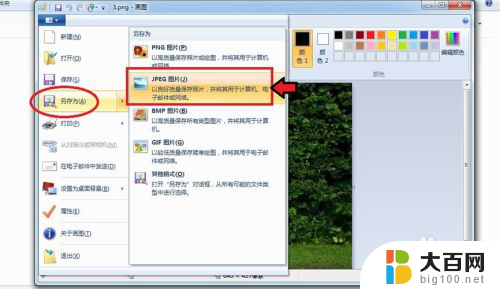
5.出现对话框,保存到刚才的文件夹。命名图片名称,保存类型为“JPEG”,再点击【保存】。
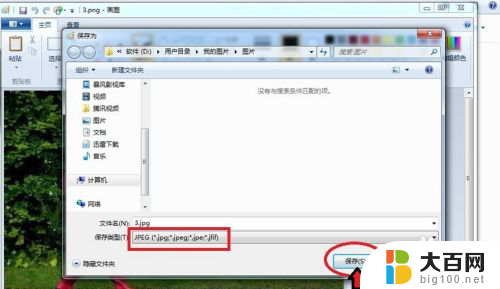
6.出现的对话框,点击【确定】,图片会自动保存为jpg格式。

7.保存后,我们可以看到在该文件夹就有jpg格式的图片了。
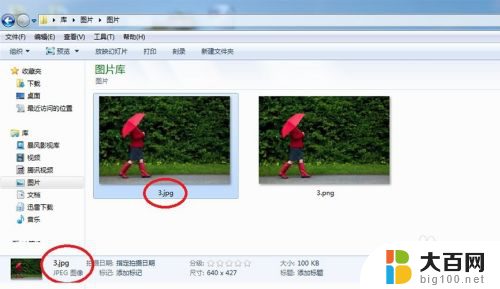
以上就是设置jpg格式照片的全部内容,如果你也遇到了同样的情况,可以参照这个方法来处理,希望能对你有所帮助。